Lær hvad et vandmærke er | Typer og årsager til, hvorfor det er nødvendigt på videoer
At uploade videoer i dag er blevet tilgængeligt for alle, uanset om de arbejder, studerende, gamle eller unge, endda genposter det på andre sociale medieplatforme. Selvom det er gratis at gøre, benyttede nogle andre mennesker videoen af andre mennesker til at tjene nogle penge og har allerede taget ejerskab af den. Så for at forhindre nogen i at stjæle det arbejde, du har lavet, skal du tilføje et vandmærke på videoen. Men hvorfor skal du tilføje det? Hvad er formålet? Hvordan tilføjer eller fjerner man videoens vandmærke? For at besvare alle de spørgsmål, du har på hjertet, skal du blive ved med at læse denne artikel for at få svaret hvad er et vandmærke på en video.
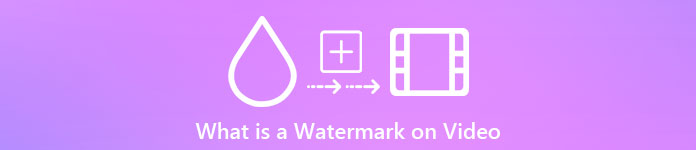
Del 1. Hvad er videovandmærker
Vandmærker er kendt for at være en del af det meste digitalt indhold, f.eks. videoer, der uploades på nettet. Det beskytter videoerne på nettet mod at blive stjålet af nogen og brugt til deres vindings skyld. Det gør det også muligt for enhver at vide, hvor eller hvem der er ejeren eller kilden til den nævnte video. Selvom alle har adgang til at tilføje vandmærker for at beskytte eller promovere, skal du stadig gøre dit vandmærke unikt og skelneligt, så alle kan kende det. Men hvad er et vandmærke i videoredigering, du skal bruge? Der er typer vandmærker, der normalt ses på videoer; du skal blive ved med at læse denne artikel for at vide, hvad disse er.
Del 2. Hvad er typerne af videovandmærker
Der er fire typer videovandmærke, du kan bruge til at tilføje til din video. For at kende dens typer skal du blive ved med at læse detaljerne nedenfor for at hjælpe dig med at vide, hvilken type vandmærke du skal bruge.
4 typer vandmærke, du kan anvende på videoer:
◆ Mærkeligt vandmærke – som navnet indikerer, synlig, hvilket betyder, at hvis vores blotte øjne ser vandmærket, betragtes det som et synligt vandmærke. Enhver opdager dem hurtigt, fordi de visuelt ser dem. De bruges normalt til promovering af et brand.
◆ Umærkeligt vandmærke - er det modsatte af synlig vandmærkning. Dette vandmærke er ideelt for alle, der ønsker at fange tyven, der vil prøve at stjæle videoen. For hvis vandmærket er usynligt, kan selv du ikke opdage det med det blotte øje.
◆ Offentligt vandmærke - Med en bestemt algoritme har enhver adgang til at ændre vandmærket i henhold til deres præferencer. Selvom det er gennemsigtigt for alle, betragtes det stadig som ikke den sikreste måde at tilføje et vandmærke på.
◆ Skrøbeligt vandmærke - er det mest følsomme design til vandmærkning. Det passer bedst til de mennesker, der ikke ønsker, at nogen skal manipulere indholdet af bedragerne. Det kan også hurtigt ødelægge ved at ændre videoens data.
Del 3. Hvorfor tilføje vandmærker til dit videoindhold
Med det kan brugere og endda du nemt identificere, hvem ejeren, webstedet eller softwaren de brugte på videoen uploadede. Vandmærket kan også bruges til subtil branding på nettet, som f.eks. tilføjelse af logo, mærkenavn, tagline og mere. Vandmærker bruges primært til at genkende mærket og beskyttelsen. Uanset hvad dit formål er med at tilføje et vandmærke, skal alle tilføje et vandmærke, især hvis vi er ved at uploade det på nettet.
De fleste vandmærker, der bruges på videoer, er gennemsigtige, fordi disse er de sværeste at fjerne, især hvis de placeres i midten. Selvom vandmærket er gennemsigtigt, er det ikke så ubehageligt at se en vandmærkevideo, som du tror. Selvom det kan hjælpe, er der stadig ulemper med hensyn til vandmærkning, især på brugernes oplevelse. Læs del 4 for at vide, hvad der er den bedste gratis vandmærkesoftware, du kan bruge.
Del 4. Sådan tilføjer og fjerner du vandmærke til dine videoer
Vil du tilføje eller fjerne vandmærket på din video? Heldigvis, FVC Video Converter Ultimate kan løse dette problem ved at fjerne og tilføje vandmærket. Denne software fungerer upåklageligt med hensyn til vandmærkning af videoen. Professionelt er dette det bedste valg for dem, men det kan være dit valg for begyndere! Fordi det har en brugervenlig grænseflade, der giver dig mulighed for at mestre at fjerne og tilføje vandmærker på et par minutter.
Da de tidlige detaljer specificerer, hvad et vandmærke er, og hvordan det er lavet. Det er tid for os at tilføje og fjerne fra din video ved at læse trin-for-trin vejledningen nedenfor. Men først skal du downloade softwaren på dit skrivebord ved at klikke på downloadknappen nedenfor. Følg installations- og opsætningsprocessen, start derefter værktøjet, og du kan nu fortsætte til trinene.
Gratis downloadTil Windows 7 eller nyereSikker download
Gratis downloadTil MacOS 10.7 eller nyereSikker download
Sådan tilføjer du vandmærke til en video:
Trin 1. Når du har åbnet softwaren, skal du gå til Værktøjskasse og se efter Video vandmærke; klik på den.
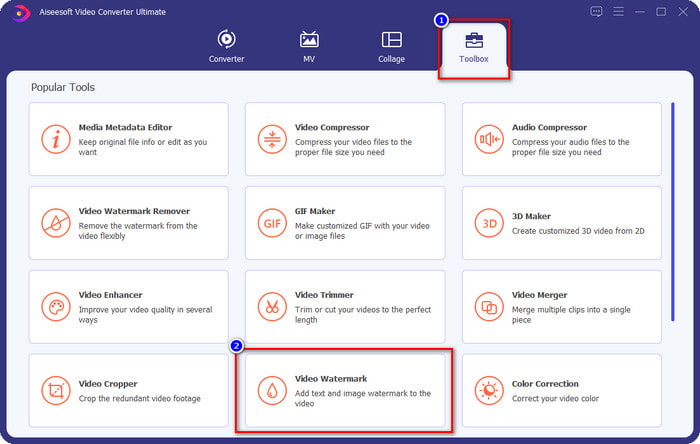
Trin 2. Tryk på + knappen for at uploade den video, du vil tilføje et vandmærke på. Se efter den videofil, du vil uploade, i den mappe, der vises, og tryk på Åben at fortsætte.
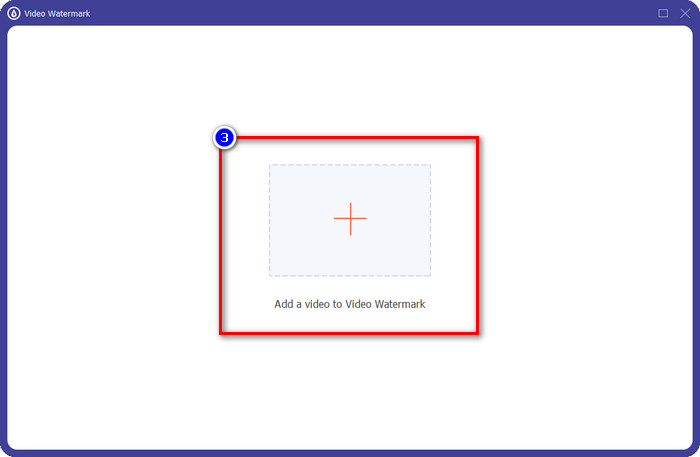
Trin 3. Der er to muligheder tilgængelige, hvis du vil tilføje en tekst, skal du klikke på Tekst vandmærke, men for logo eller billeder skal du klikke på Billede vandmærke.
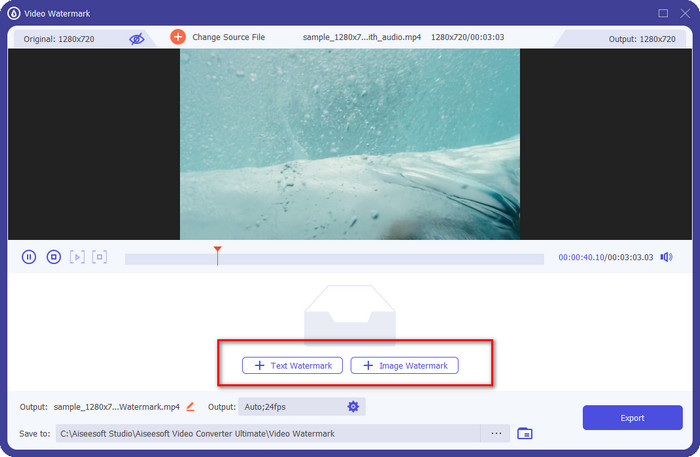
For tekstvandmærke:
Indtast det vandmærke, du vil tilføje i denne del, og derefter kan du ændre skriftfarven og stilen på tekstvandmærket efter dine behov. Træk teksten på videoen for at placere den hvor som helst på videoen.
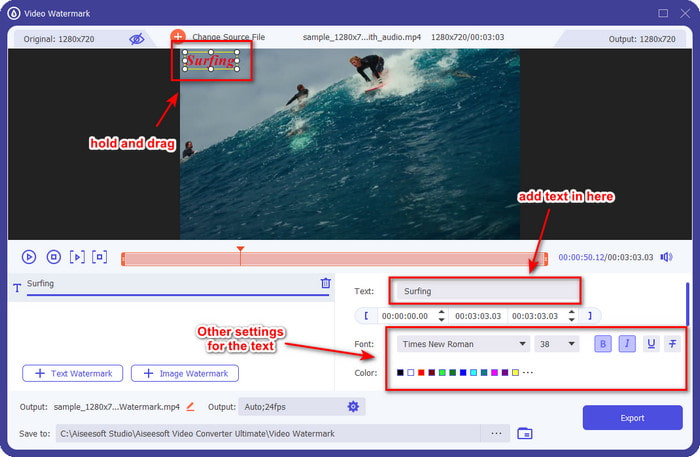
For billedvandmærke:
Klik på Billede vandmærke, og vælg den billedfil, du vil bruge som vandmærke. Sørg for, at det billede, du vil bruge, allerede er i drevet. Du kan nu ændre de andre indstillinger for billedet i denne del. Træk billedvandmærket på hele videoen for at placere det korrekt.
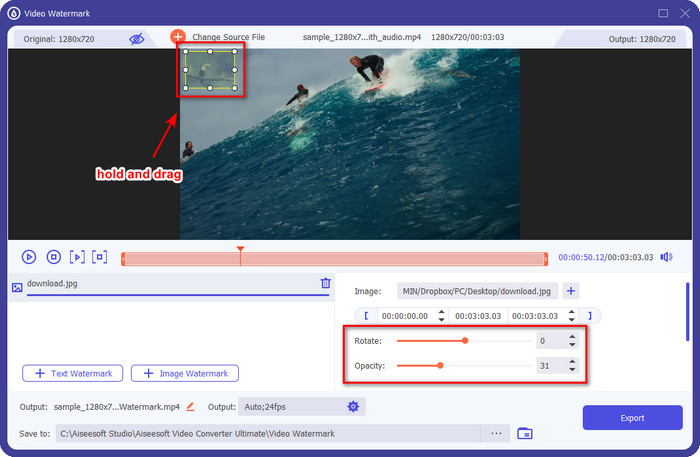
Trin 4. For at gemme videoen med vandmærket på, kan du nu klikke på Eksport knap.
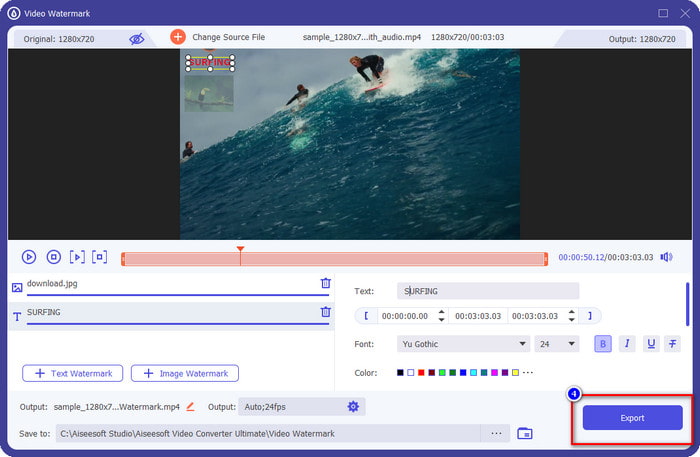
Sådan fjerner du vandmærke til en video:
Trin 1. På den Værktøjskasse, Find Fjerner video vandmærke og åbne den.
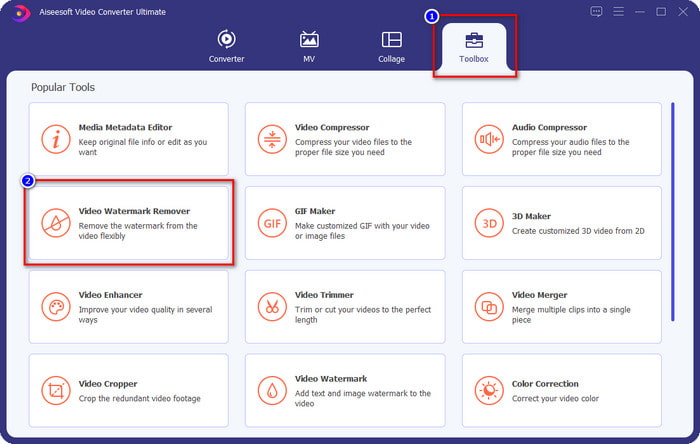
Trin 2. Klik på + ikonet for at uploade videoen med et vandmærke, og tryk på Åben hvis du har besluttet dig.
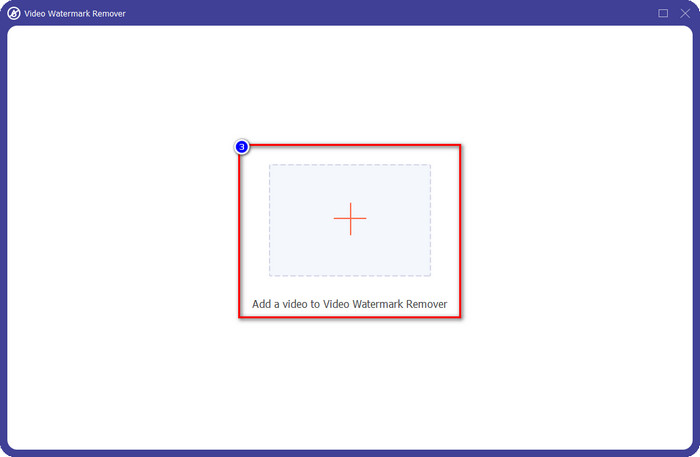
Trin 3. Tryk på Tilføj område til fjernelse af vandmærke for at fjerne vandmærket i din video.
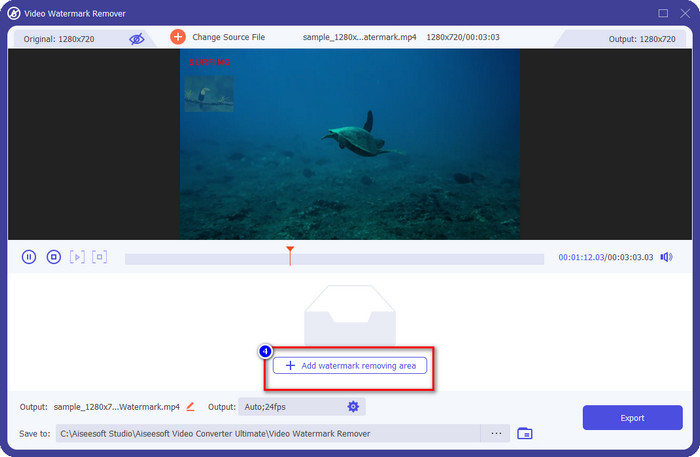
Trin 4. Placer vandmærkefjernerammen på vandmærket for at fjerne det. Du kan også ændre størrelsen på og ændre dens position frit på din video.
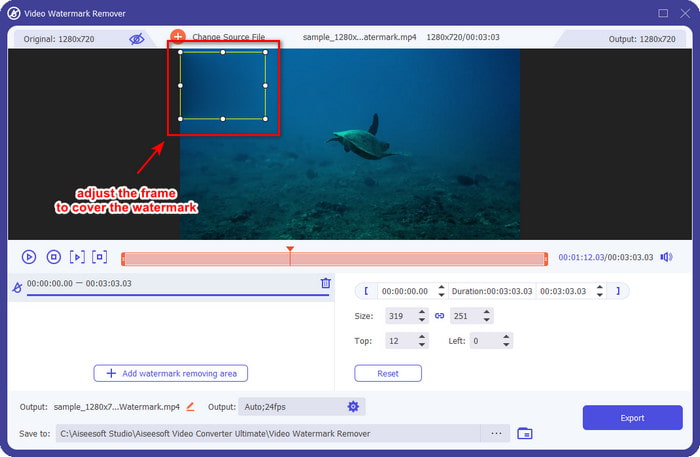
Trin 5. Nu hvor vandmærket er sløret, kan du klikke Eksport for at gemme videoen uden vandmærke på den. Så nemt er det.
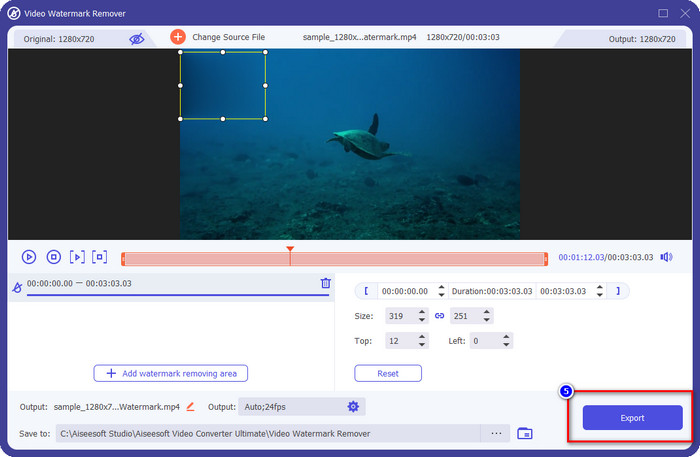
Relaterede:
Sådan tilføjes vandmærke til GIF
Sådan fjerner du vandmærke fra GIF
Del 5. Ofte stillede spørgsmål om vandmærke på video
Kan jeg tilføje tekst og billedvandmærke på samme tid?
Selvfølgelig ja. Du kan tilføje tekst- og billedvandmærke på den video, du har med at gøre. For at gøre det, kan du følge de trin, vi har angivet ovenfor på din søgen efter at tilføje et vandmærke ved hjælp af tekst og et billede.
Øger vandmærket filstørrelsen på videoen?
Selvom videoens filstørrelse med et vandmærke ikke er forskellig fra den uden, er filstørrelsen på videoen med et vandmærke en smule anderledes end videoen uden et vandmærke. Alligevel kan vi sige, at videoens filstørrelse højst sandsynligt er den samme med eller uden.
Hvilken type vandmærke passer til mine behov?
Før du tilføjer et vandmærke til den video, du har med at gøre, er det et must at kende de forskellige typer vandmærker. Læs venligst de oplysninger, vi tilføjede ovenfor, da vi diskuterede dem individuelt for at afgøre, hvilke du nemt skal bruge.
Konklusion
Endelig ved vi, hvad et vandmærkelogo er, og hvordan man tilføjer et til din video. Så hvis du ønsker en one-stop-løsning til at håndtere vandmærke, fjerne eller tilføje et, så FVC Video Converter Ultimate er den hjælp, du får brug for. Så hvis du vil vide, hvilke andre ting dette værktøj kan, kan du downloade det lige nu på dit skrivebord og se det selv.



 Video Converter Ultimate
Video Converter Ultimate Skærmoptager
Skærmoptager



